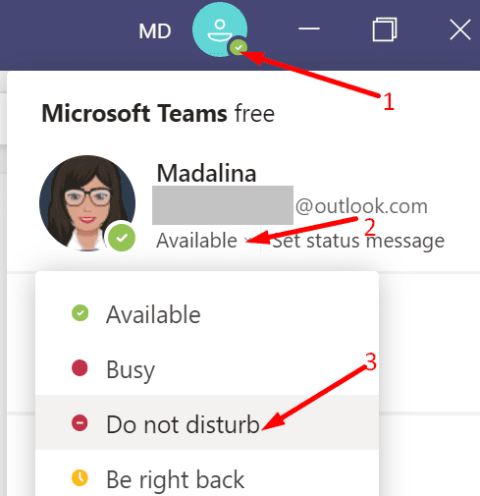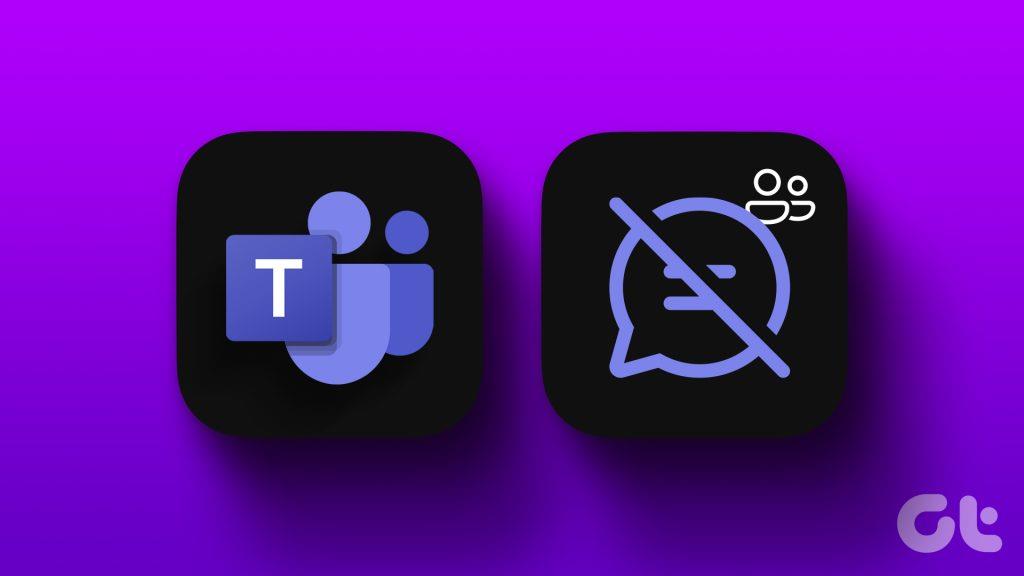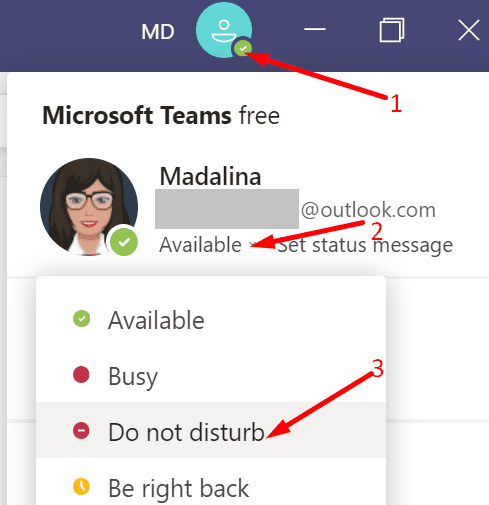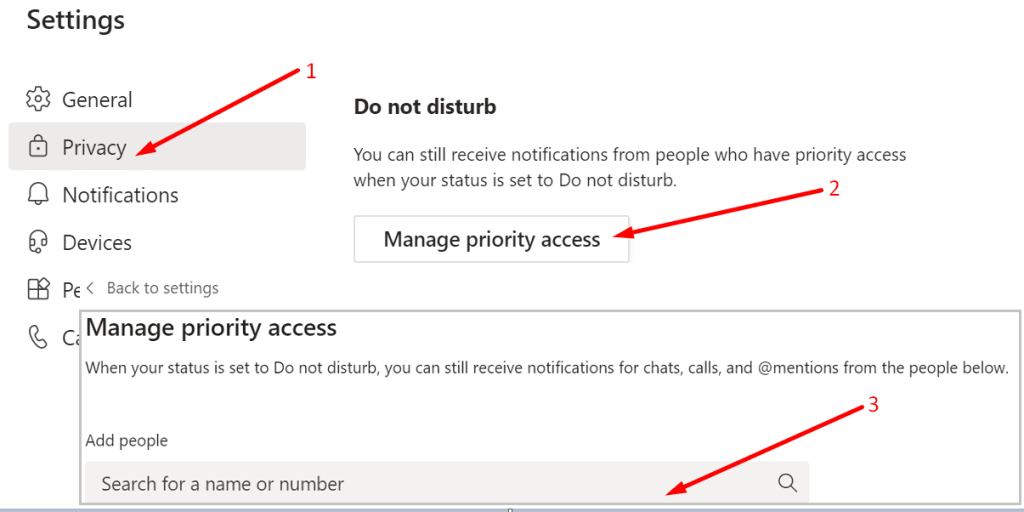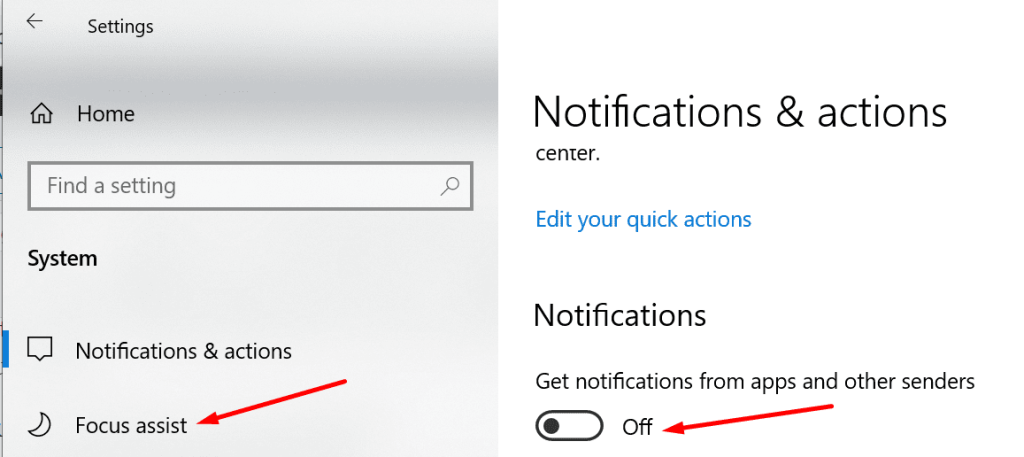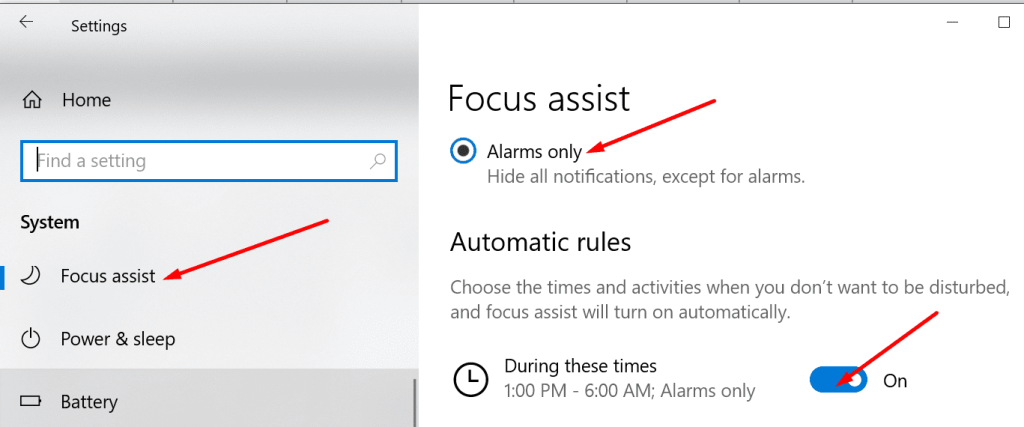重要な Teams 会議に参加しているときに無数の通知が届くと、集中力が途切れる可能性があります。発言者に注意を払う代わりに 、常に通知に目を通し、何も見逃さないようにします。しかし、そうすると会議に集中できなくなります。
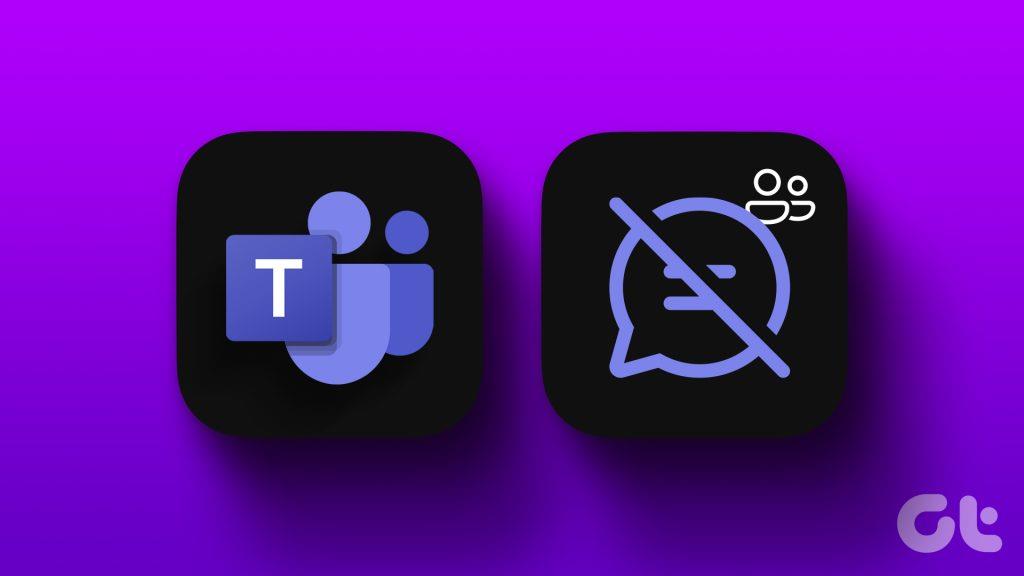
ご覧のとおり、2 つのことを同時に行うことはできません。言うまでもなく、マルチタスクは非生産的であることがすでに証明されています。
Teams 会議中にチャット通知をオフにする方法
現在、Microsoft Teams には、ステータスが「会議中」に設定されている場合にすべての通知を無効にする組み込みオプションは提供されていません。多くのユーザーはこれを大きな設計上の欠陥とみなしています。ただし、会議中にチャット通知をブロックするために使用できる回避策が 2 つあります。
おやすみモードを有効にする
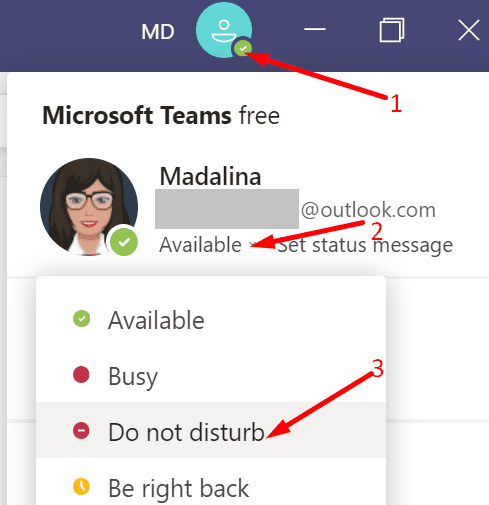
会議中にチャット通知を無効にする最も簡単な方法の 1 つは、ステータスを [ 応答不可]に設定することです。この方法では、会議に参加し、チャットを使用することはできますが、各メッセージや @メンションの通知は受け取れません。会議後は忘れずにステータスをリセットしてください。
通知設定を確認し、Teams が DND 経由で通知を送信することを許可されていないことを確認してください。
ステップ 1: Teams アバターをクリックし、 [設定]を選択します。
ステップ 2:次に、 [プライバシー]に移動し 、[応答不可] で [優先アクセスの管理] を選択します。
ステップ 3: DND ステータスがオンの場合にすべてのチャット通知をブロックするには、優先アクセス権を持つユーザーを削除します。
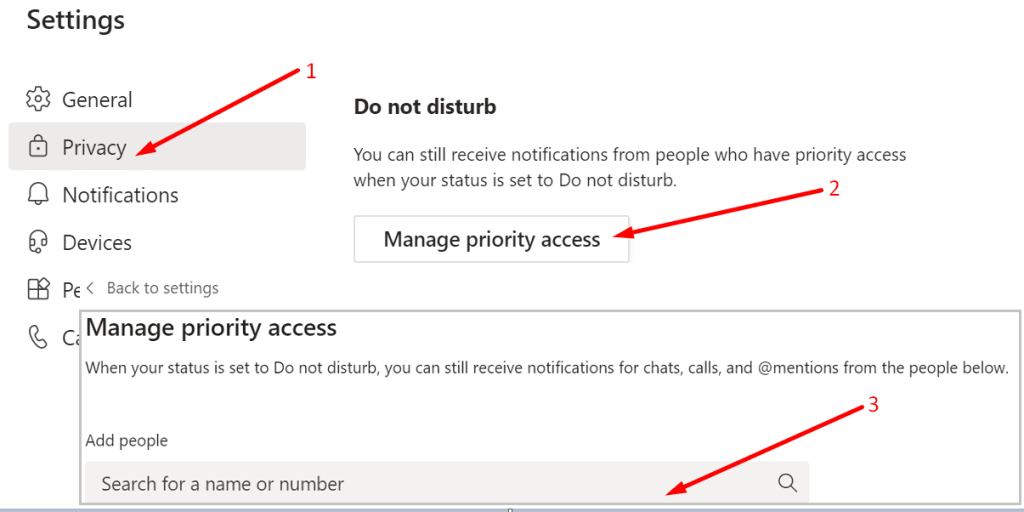
フォーカスアシストを有効にして通知設定を確認する
ビデオ会議中に通知をブロックするもう 1 つの方法は、フォーカス アシストを有効にすることです。
ステップ 1: [設定] に移動し、[システム] を選択します。
ステップ 2: [通知とアクション] (左ペイン) を選択します��
ステップ 3: [アプリや他の送信者からの通知を受け取る] に移動し、オプションを [オフ] に切り替えます。
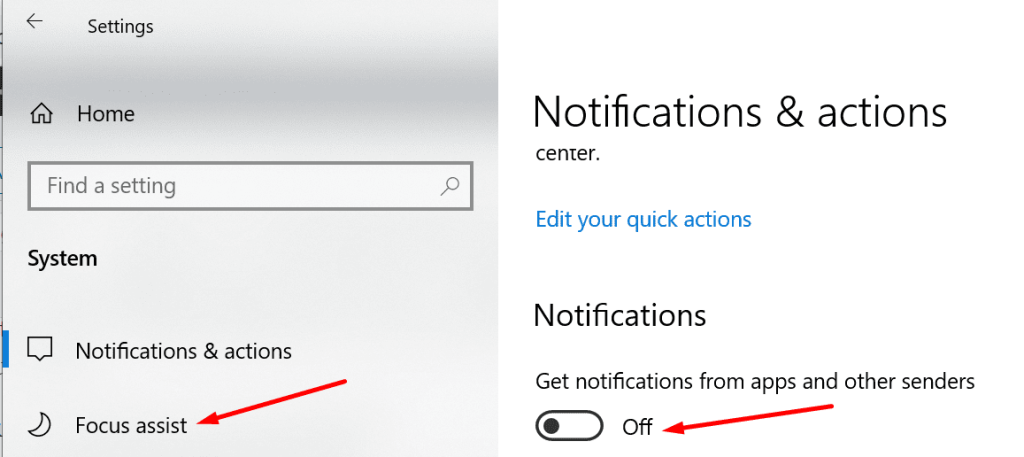
ステップ 4:次に、 [フォーカス アシスト]をクリックし 、オプションを [アラームのみ]に設定します。
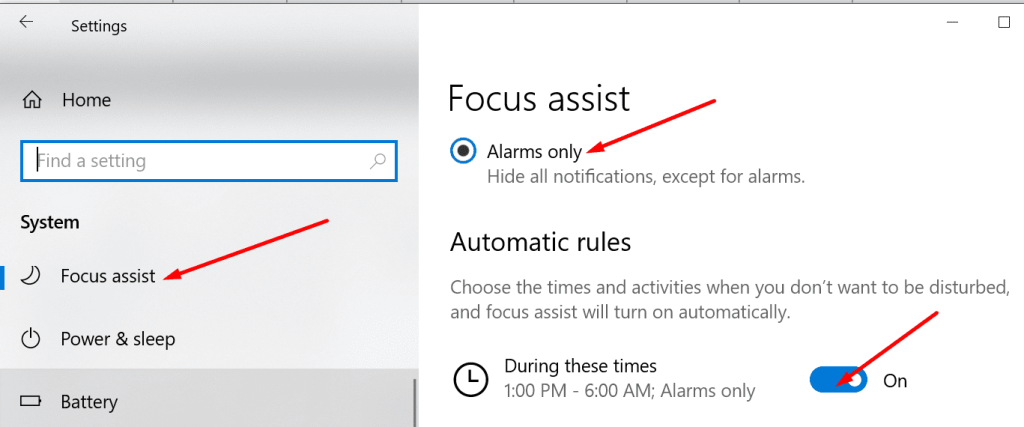
ステップ 5: [自動ルール]まで下にスクロールし 、邪魔されたくない時間間隔 (予想される会議時間) を手動で設定します。フォーカス アシストは、その間隔中のすべての通知をブロックします。

将来の機能: チームが会議中に通知をミュートする
多くのユーザーが Microsoft に対し、会議中にすべての通知を自動的にミュートする組み込みオプションを追加するよう要求しました。同社は、この機能を実装するためのソリューションを探していることをすでに認めています。その間、 Microsoft Teams UserVoice Web サイトでこのアイデアに賛成票を投じることができます。
結論
要約すると、Teams 会議中にすべての通知をブロックするには、主に 2 つの方法があります。ステータスを [ 応答不可]に設定するか、フォーカス アシスト モード を有効にするかの いずれかです。良いニュースとして、Microsoft は現在、会議中にすべての通知を自動的にミュートする組み込みの Teams オプションの追加に取り組んでいます。
Teams の通知に愛憎の感情はありますか?会議中に通知をどのように処理しているか教えてください。